电脑弹出提示TPM 2.0 CORE PROVISIONING TEST什么原因
更新时间:2023-01-28 16:37:00作者:mei
电脑使用一段时间后出现“TPM 2.0 CORE PROVISIONING TEST”提示,这个的意识是电脑测试机需要保持联网,不可断开网络,遇到此提示如何解决?接下去小编分享具体解决方法。
解决方法如下:
1、鼠标右键开始菜单,选择【电源选项】。
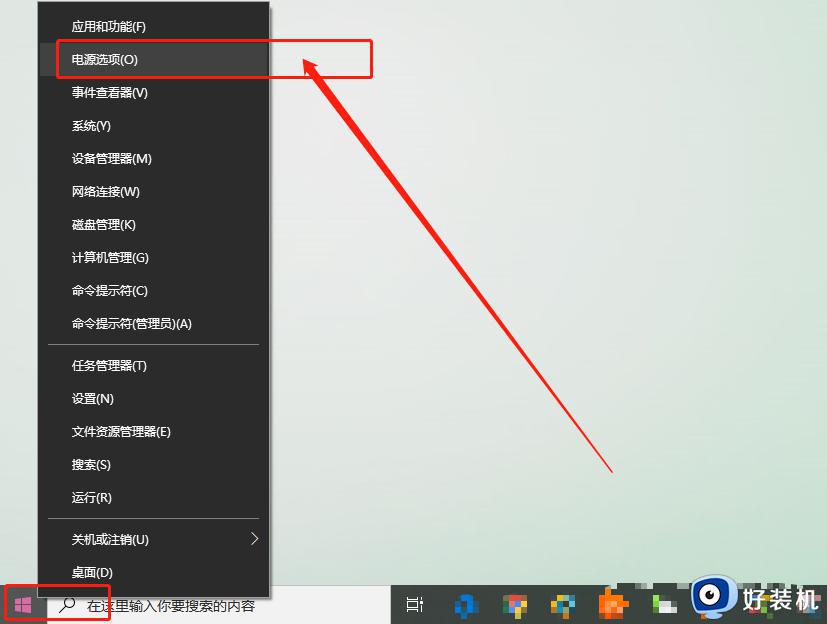
2、随后,点击【其他电源设置】。
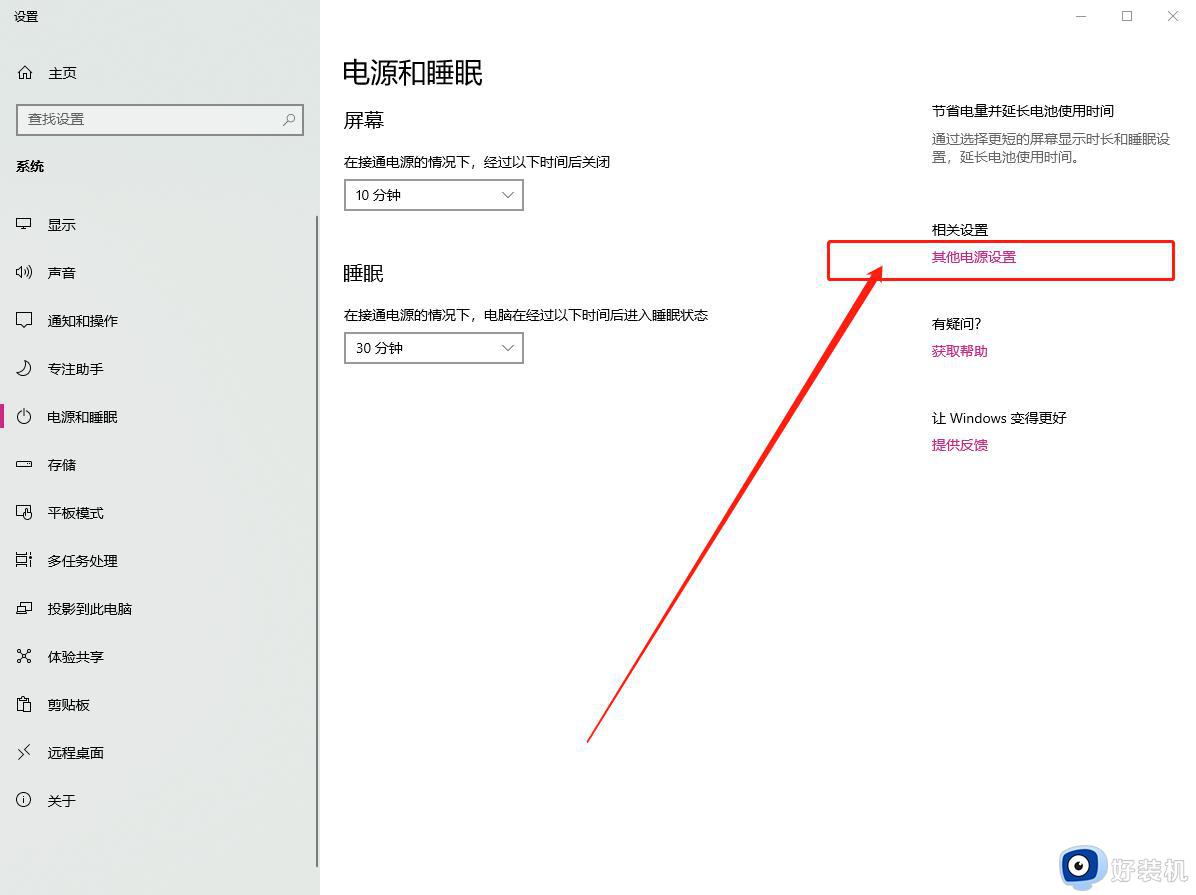
3、点击【附加计划】,选择【节能】。
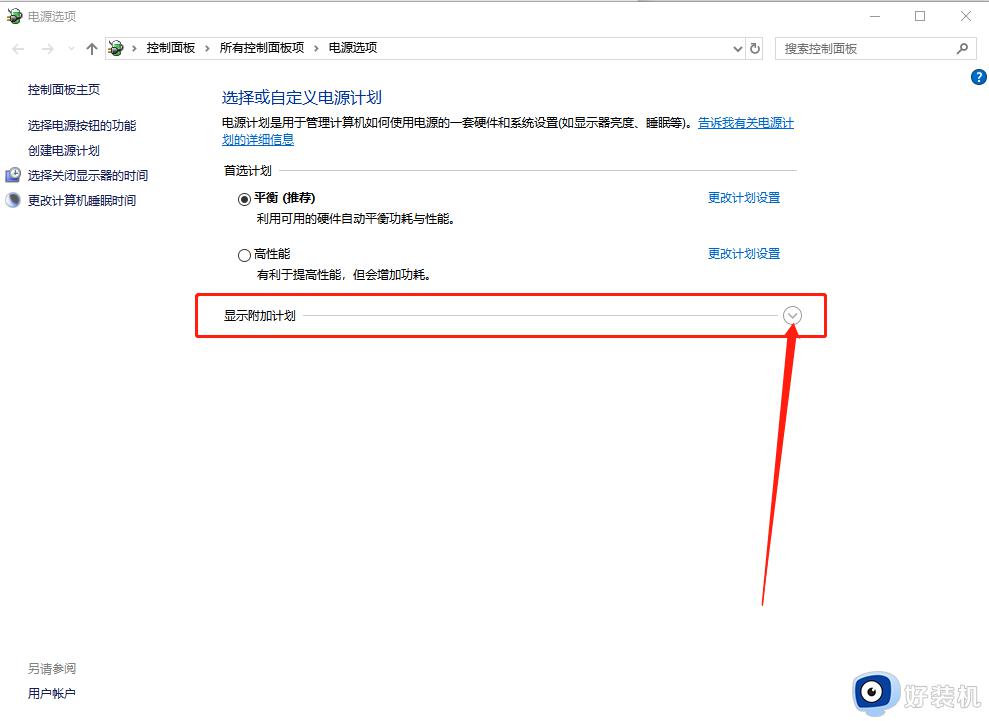
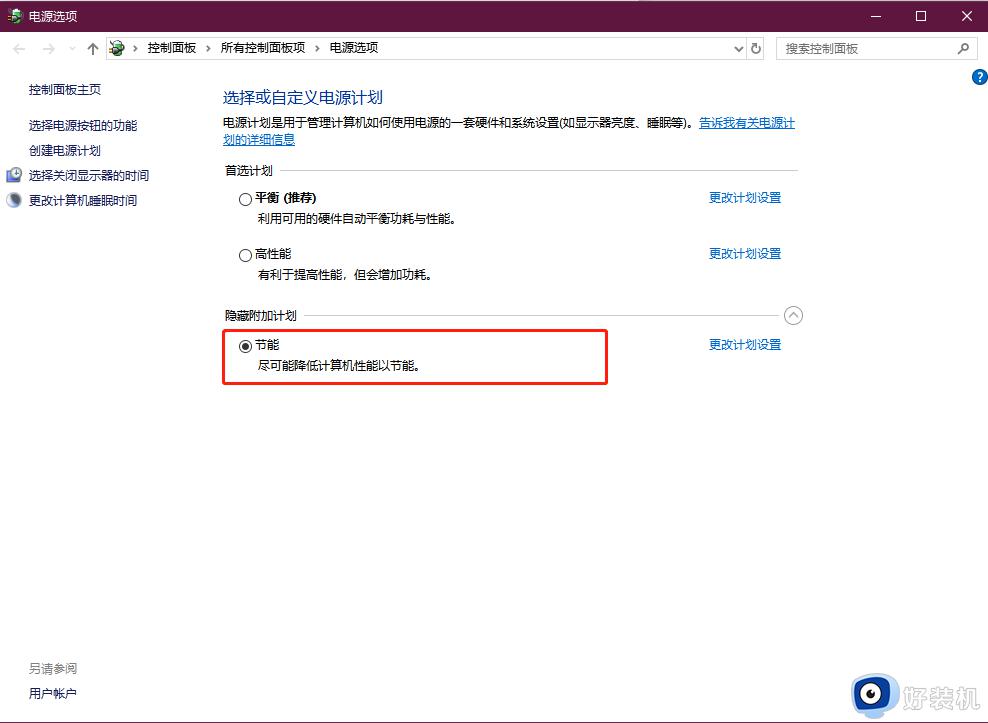
4、再次右键开始菜单,选择【网络连接】。
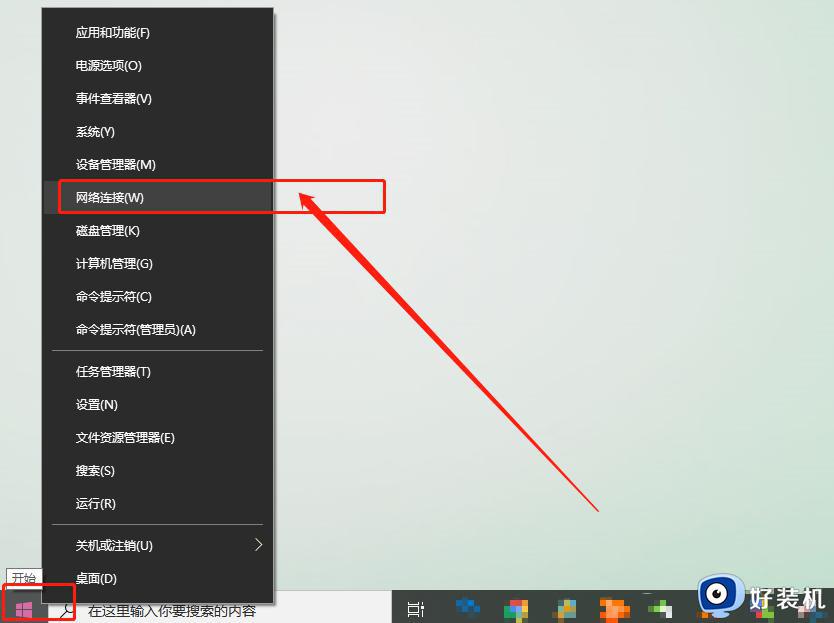
5、随后,点击【以太网】选项卡,选择【更改适配器选项】。
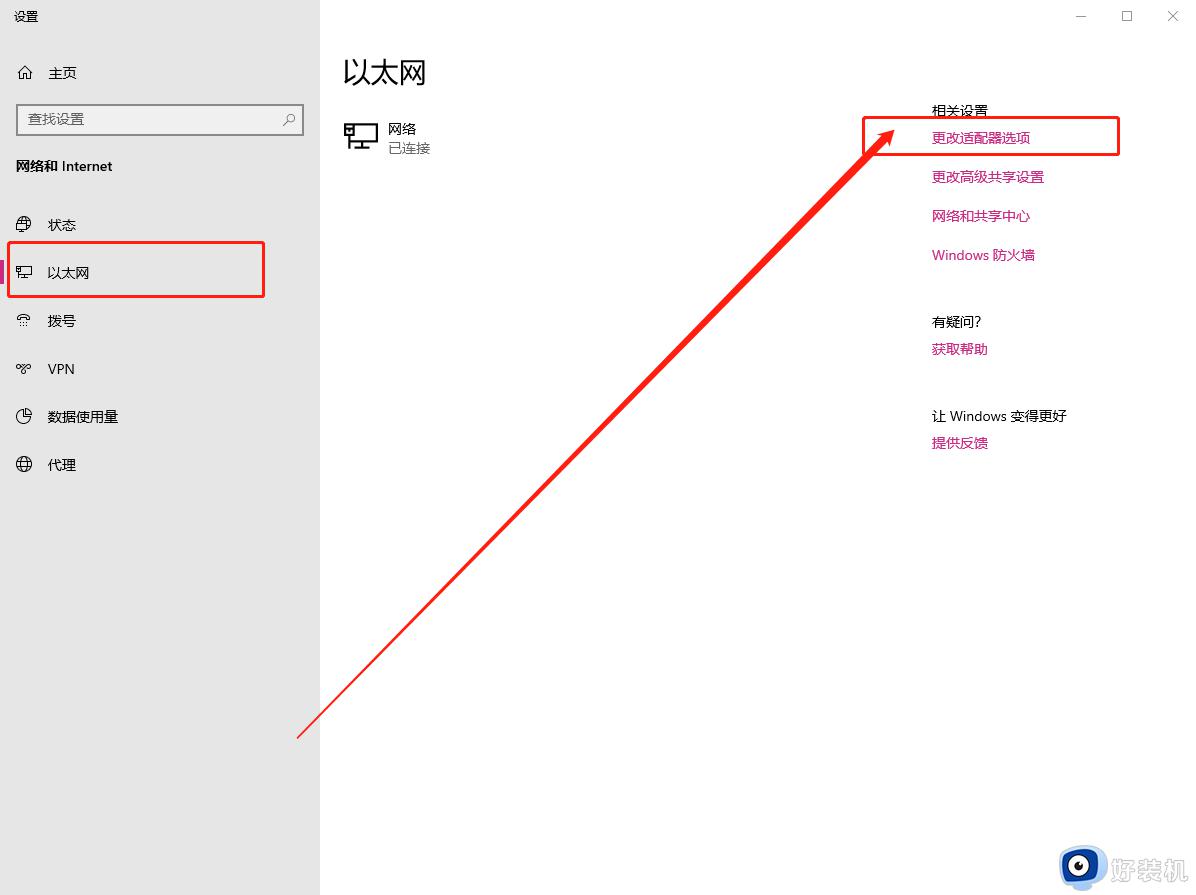
6、然后,右键正在使用的网卡,选择【属性】。
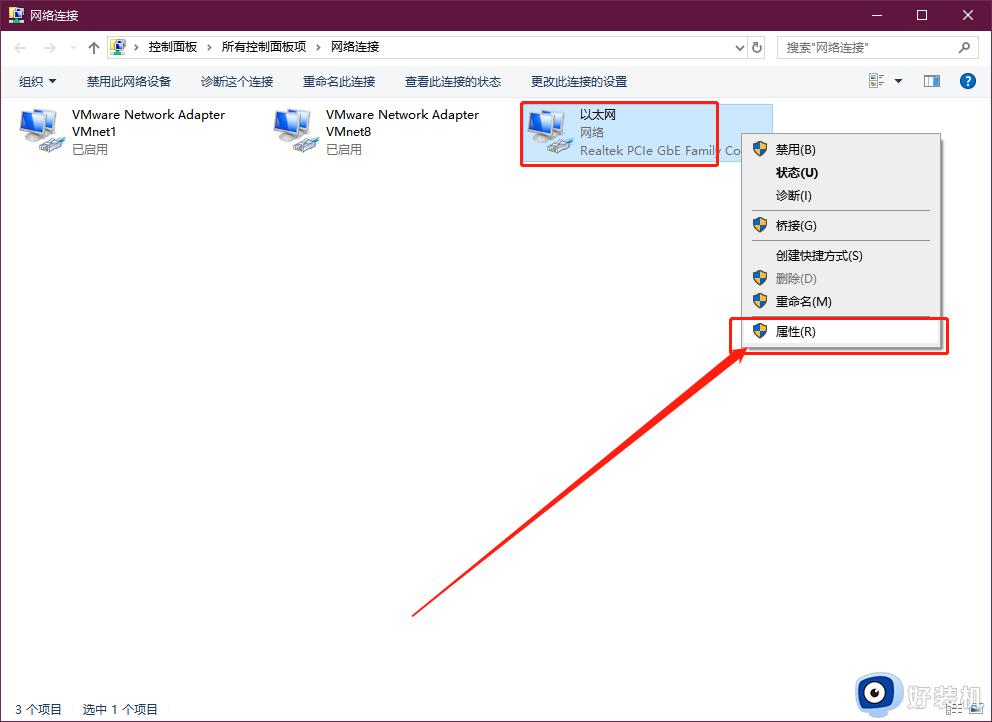
7、在属性界面点击【配置】。
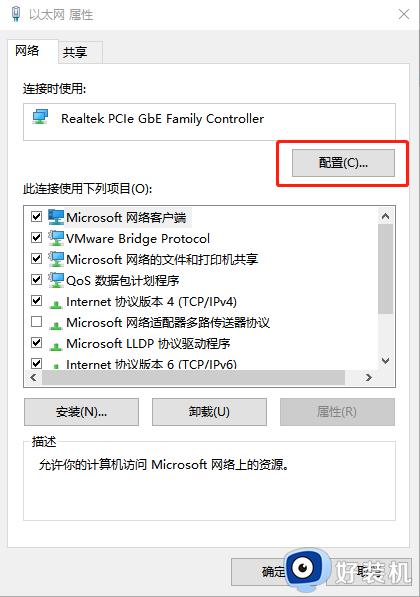
8、点击【电源管理】,在下面将【允许计算机关闭此设备以节约电源】的勾去掉,点击“确定”即可。
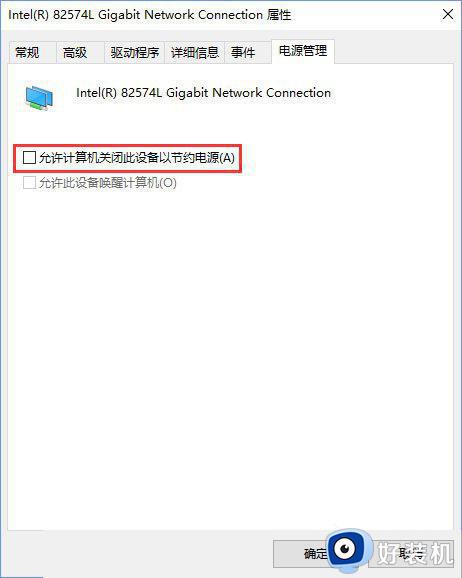
电脑弹出提示TPM 2.0 CORE PROVISIONING TEST解决方法分享到这里,操作步骤简单,希望能帮助到大家。
电脑弹出提示TPM 2.0 CORE PROVISIONING TEST什么原因相关教程
- 电脑提示错误0xc0000142什么原因 电脑提示错误0xc0000142解决方法
- u盘无法弹出提示被占用什么原因 u盘无法弹出提示被占用的两种解决方法
- 电脑提示错误651什么原因 电脑提示错误651三种原因和解决方法
- Windows关机总提示缺少ffmpeg文件什么原因 Windows关机总提示缺少ffmpeg文件解决方法
- 电脑复制粘贴同名文件直接被覆盖没提示什么原因
- 电脑提示bad_gateway 502如何解决 电脑提示bad_gateway 502的原因和解决方法
- 开机提示windows即将过期什么原因 开机提示windows即将过期两种解决方法
- 电脑开机后显示未能连接一个windows什么原因 电脑出现未能连接一个windows如何处理
- 原因不明,杀软评测网站AV-TEST将平台从Win11降回Win10
- windows无法连接打印机,拒绝访问什么原因 windows无法连接打印机,拒绝访问原因和解决方法
- 电脑屏幕变红色了怎么调回来 电脑颜色突然变成红色调如何解决
- 蓝牙鼠标延迟怎么回事 蓝牙鼠标有延迟反应迟钝如何处理
- windows如何打开隐藏文件 windows打开隐藏文件步骤
- windows如何查看开机启动项 windows怎么查看开机启动项目
- 电脑提示Microsoft Defender SmartScreen无法验证此文件是否安全如何解决
- 电脑屏幕变大怎么调回正常 电脑屏幕显示比例大小怎么调整
电脑常见问题推荐
- 1 windows如何测试端口是否开放 windows怎样测试端口是否开放
- 2 cad标注字体大小怎么调整 cad标注字体大小在哪里修改
- 3 vscode设置字体大小怎么设置 vscode调整字体大小的方法
- 4 windows如何修改文件的修改日期 windows如何更改文件修改日期
- 5 xml格式怎么转换excel 如何将xml文件转化为excel
- 6 每次打开word2007都要配置进度怎么办 word2007每次打开都要配置进度如何处理
- 7 hotmail邮箱登录教程 怎么登录hotmail邮箱
- 8 qq邮箱最大可以发几个g qq邮箱可发送多大的文件
- 9 edge开机自动打开网页怎么回事?edge浏览器老是自动打开网页如何处理
- 10 百度网盘pc端怎么看共享文件 百度网盘电脑版如何查看共享文件
